Pertanyaan
Masalah: Bagaimana cara memperbaiki mouse jika mengklik sendiri di Windows 10?
Saya baru-baru ini memperhatikan bahwa mouse saya mengklik sendiri pada kesempatan acak. Pada awalnya, saya pikir mouse itu sendiri sedang sekarat, jadi pertama-tama saya mengganti baterai, tetapi itu tidak membantu. Kemudian saya mengganti mouse saya, tetapi klik menjengkelkan yang sama terus berlanjut. Faktanya, saya tidak dapat menggunakan PC saya secara normal karena klik terjadi secara tidak sengaja dan, itulah sebabnya hal-hal yang tidak saya inginkan untuk dibuka diluncurkan. Ini cukup mengganggu. Bisakah Anda memberi tahu saya apa masalah ini mungkin terkait? Terima kasih! Omong-omong, saya menjalankan Windows 10 versi 1809.
Jawaban Terpecahkan
Windows 10 membawa banyak masalah yang berkaitan dengan keyboard dan mouse untuk beberapa alasan. Sementara beberapa orang mengklaim bahwa keyboard tidak berfungsi setelah memutakhirkan ke Win 10, yang lain menghadapi masalah, seperti mouse yang tidak dapat dikendalikan.
Kali ini, salah satu pengguna Windows 10 yang setia melaporkan tidak dapat menggunakan mouse karena selalu mengklik sendiri. Akibatnya, ia tidak dapat mengambil kendali atas komputernya karena klik mouse yang tidak terkontrol memicu file, aplikasi, perangkat lunak acak untuk dibuka.
Bug mengklik mouse dengan sendirinya dapat terjadi pada semua jenis Windows tetapi berlaku pada OS Windows 10 hari ini. Itu wajar karena semakin banyak orang yang mengupgrade versi Windows lama ke Windows 10. Belum lagi, setelah melakukan penelitian terkait bug mouse ini, kami menemukan bahwa tidak hanya mouse nirkabel/berkabel yang tidak dapat dikontrol, tetapi juga touchpad.

Sementara beberapa pengguna melaporkan bahwa penunjuk tetikus mereka bergerak ke arah vertikal, yang lain mengeluh tentang klik mouse dengan sendirinya, kelompok orang terakhir mengalami ketidaknyamanan ini serentak. Beberapa ahli mengklaim bahwa masalah klik mouse dengan sendirinya dipicu oleh faktor eksternal, seperti debu, sisa makanan yang menempel di dalam mouse, dan sejenisnya.
Namun demikian, bug penunjuk tetikus juga dapat disebabkan oleh driver[1] kegagalan. Jadi, jika mouse Anda mengklik sendiri, coba lakukan langkah-langkah berikut.
Perbaiki 1. Periksa masalah perangkat keras
Untuk memperbaiki sistem yang rusak, Anda harus membeli versi berlisensi dari gambar ulang gambar ulang.
Dalam beberapa kasus, mouse yang tidak terkendali dapat disebabkan oleh sehelai rambut atau setitik debu yang menempel di dalamnya. Jadi, buka mouse Anda dan bersihkan dengan udara bertekanan. Jangan lupa port USB itu sendiri – itu juga dapat menyebabkan mouse mengklik dengan sendirinya. Anda juga dapat mencoba menggunakan port USB yang berbeda.
Juga, setiap tombol mouse memiliki jumlah klik yang telah ditentukan sebelum rusak.[2] Oleh karena itu, Anda harus menukar klik Anda untuk memastikan bahwa itu adalah masalah. Lakukan hal berikut:
- Klik kanan pada Awal tombol dan pilih Pengaturan
- Pergi ke Perangkat
- Klik Mouse di panel kiri
- Di bawah Pilih tombol utama Anda, memilih Benar
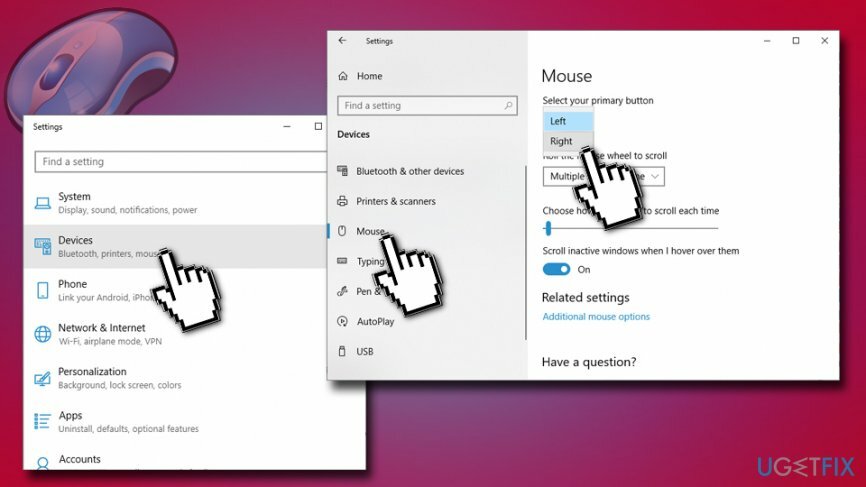
Jika mouse berhenti mengklik dengan sendirinya, itu berarti Anda perlu membeli yang baru, karena tombol kiri rusak.
Perbaiki 2. Perbarui driver mouse melalui Pengelola Perangkat
Untuk memperbaiki sistem yang rusak, Anda harus membeli versi berlisensi dari gambar ulang gambar ulang.
Driver perangkat adalah bagian penting dari perangkat keras karena memungkinkan perangkat bekerja dengan benar. Dengan demikian, driver yang rusak atau ketinggalan zaman dapat menyebabkan klik mouse dengan sendirinya. Untuk memperbarui driver mouse Anda, lakukan hal berikut:
- Klik kanan pada Awal dan pilih Pengaturan perangkat. Anda dapat melakukan hal yang sama dengan membuka pencarian, mengetik Device Manager dan mengkliknya
- Mengembangkan Tikus dan alat penunjuk lainnya opsi dengan mengkliknya (di panel kiri)
- Klik kanan pada mouse dan pilih Perbarui Driver
- Pilih Cari secara otomatis untuk perangkat lunak driver yang diperbarui dan tunggu hingga sistem menyelesaikan pembaruan secara otomatis
-
Menyalakan ulang PC Anda
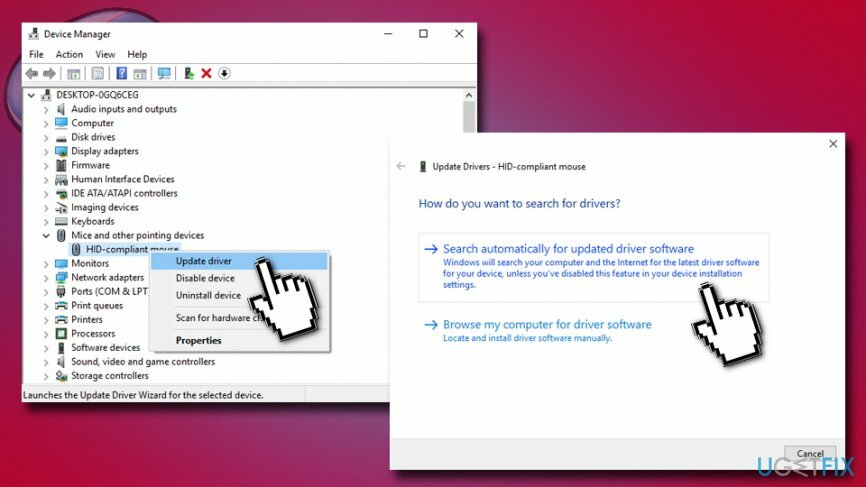
Perbaiki 3. Nonaktifkan Kunci Klik
Untuk memperbaiki sistem yang rusak, Anda harus membeli versi berlisensi dari gambar ulang gambar ulang.
Klik Lock mungkin merupakan fitur yang berguna untuk beberapa pengguna, tetapi mungkin menyebabkan masalah klik mouse dengan sendirinya. Karena itu, Anda harus mencoba menonaktifkan fitur ini:
- Pergi ke Pengaturan dan pilih Perangkat
- Di panel kiri, pilih Mouse
- Di bawah Pengaturan terkait, klik Opsi mouse tambahan
- Hapus centang penanda di sebelah Nyalakan Klik Kunci dan tekan Oke
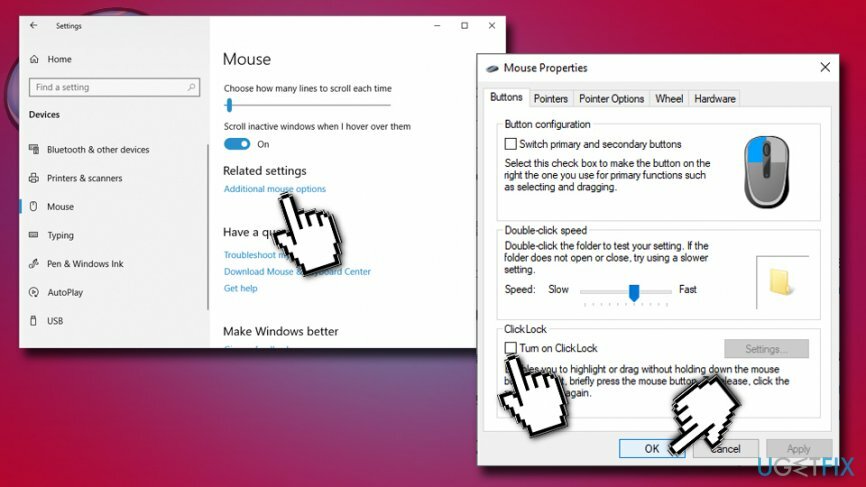
Perbaiki 4. Pindai perangkat Anda dari virus untuk memperbaiki klik mouse dengan sendirinya
Untuk memperbaiki sistem yang rusak, Anda harus membeli versi berlisensi dari gambar ulang gambar ulang.
Dalam praktik kami, beberapa contoh telah terjadi ketika orang mengalami bug mengklik mouse dengan sendirinya karena PC mereka dikendalikan dari jarak jauh. Ini berarti Anda memiliki virus yang berbahaya[3] di komputer Anda, jadi hal pertama yang harus Anda lakukan adalah memutuskan koneksi Internet dan melakukan pemindaian penuh dengan antivirus, seperti gambar ulangMesin Cuci Mac X9. Anda harus menyelesaikan pemindaian dalam Safe Mode untuk memastikan malware dinonaktifkan:
- Pergi ke Pengaturan > Pembaruan & Keamanan > Pemulihan
- Di panel kanan, temukan Startup tingkat lanjut dan pilih Restart sekarang
- Setelah Windows dimulai ulang, pilih opsi berikut: Memecahkan masalah >Opsi lanjutan > Pengaturan Startup
- Pilih Aktifkan Mode Aman dan klik Mengulang kembali
Perbaiki 5. Nonaktifkan koneksi Desktop Jarak Jauh
Untuk memperbaiki sistem yang rusak, Anda harus membeli versi berlisensi dari gambar ulang gambar ulang.
Sadarilah bahwa ransomware seperti Ryuk, selamanya, VACv2, atau yang lain dapat diperkenalkan ke PC Anda melalui RDP. Kami menyarankan pengguna untuk mematikan desktop jarak jauh[4] fitur:
- Klik kanan pada Awal tombol dan pilih Sistem
- Di panel kiri, gulir ke bawah untuk memilih Desktop Jarak Jauh
- Di bawah Aktifkan Desktop Jarak Jauh, klik sakelar untuk mengaturnya Mati
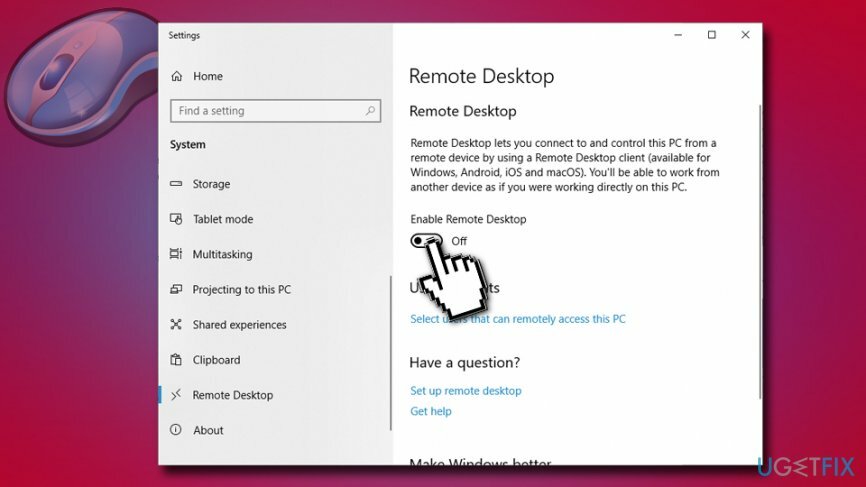
Perbaiki Kesalahan Anda secara otomatis
tim ugetfix.com mencoba melakukan yang terbaik untuk membantu pengguna menemukan solusi terbaik untuk menghilangkan kesalahan mereka. Jika Anda tidak ingin bersusah payah dengan teknik perbaikan manual, silakan gunakan perangkat lunak otomatis. Semua produk yang direkomendasikan telah diuji dan disetujui oleh para profesional kami. Alat yang dapat Anda gunakan untuk memperbaiki kesalahan Anda tercantum di bawah ini:
Menawarkan
lakukan sekarang!
Unduh PerbaikiKebahagiaan
Menjamin
lakukan sekarang!
Unduh PerbaikiKebahagiaan
Menjamin
Jika Anda gagal memperbaiki kesalahan Anda menggunakan Reimage, hubungi tim dukungan kami untuk mendapatkan bantuan. Tolong, beri tahu kami semua detail yang menurut Anda harus kami ketahui tentang masalah Anda.
Proses perbaikan yang dipatenkan ini menggunakan database 25 juta komponen yang dapat menggantikan file yang rusak atau hilang di komputer pengguna.
Untuk memperbaiki sistem yang rusak, Anda harus membeli versi berlisensi dari gambar ulang alat penghapus malware.

VPN sangat penting dalam hal privasi pengguna. Pelacak online seperti cookie tidak hanya dapat digunakan oleh platform media sosial dan situs web lain, tetapi juga Penyedia Layanan Internet Anda dan pemerintah. Bahkan jika Anda menerapkan pengaturan paling aman melalui browser web Anda, Anda masih dapat dilacak melalui aplikasi yang terhubung ke internet. Selain itu, browser yang berfokus pada privasi seperti Tor bukanlah pilihan yang optimal karena kecepatan koneksi yang berkurang. Solusi terbaik untuk privasi utama Anda adalah Akses Internet Pribadi – anonim dan aman saat online.
Perangkat lunak pemulihan data adalah salah satu opsi yang dapat membantu Anda pulihkan file Anda. Setelah Anda menghapus file, itu tidak menghilang begitu saja – itu tetap ada di sistem Anda selama tidak ada data baru yang tertulis di atasnya. Pemulihan Data Pro adalah perangkat lunak pemulihan yang mencari salinan yang berfungsi dari file yang dihapus di dalam hard drive Anda. Dengan menggunakan alat ini, Anda dapat mencegah hilangnya dokumen berharga, tugas sekolah, foto pribadi, dan file penting lainnya.